Apple Music — это отличный сервис потоковой передачи музыки, который предоставляет аудитории более 60 миллионов песен. Нет никаких сомнений в том, что Apple Music является одним из лучших сервисов потоковой передачи музыки в мире, но это не значит, что у него нет недостатков. Обычно, когда вы какое-то время используете приложение «Музыка», вы начинаете сталкиваться со всевозможными раздражающими проблемами, такими как «Apple Music не загружает библиотеку» или «Apple Music зависает при синхронизации библиотеки». (Связанное чтение: самые распространенные проблемы и решения Apple Music)
Ситуация А - «Похоже, что Apple Music зависла при загрузке библиотеки. Я открываю приложение «Музыка» после восстановления своего iPhone X, и в разделе «Музыка» всегда отображается «Загрузка библиотеки», «Загрузка списков воспроизведения». Как я могу это исправить?»
Ситуация Б - «Моя библиотека Apple Music внезапно зависает при загрузке. Когда я перехожу на вкладки «Для вас/Обзор/Радио/Поиск», он продолжает показывать вращающееся колесо «Загрузка библиотеки». Я пытался оставить свой телефон включенным на несколько часов, но ничего не изменилось. ."
Теперь вы должны знать, что вы не единственный, у кого есть эта проблема с Apple Music. Интересно, есть ли решение, как это исправить? Вы пришли в нужное место! Вот 9 возможных решений, которые мы предлагаем. Попробуйте и убедитесь, что они полезны!
Вам также понравятся:
Как конвертировать песни Apple Music в MP3
Взлом Apple Music: как получить БЕСПЛАТНУЮ МУЗЫКУ APPLE MUSIC на всю жизнь
Почему Apple Music зависает при загрузке или синхронизации библиотеки?
Вы, вероятно, чувствуете себя невежественным, когда эта проблема внезапно появляется, а затем расстраиваетесь, когда вы сделали все, что могли придумать, но проблема остается. Да, здесь же. Именно поэтому мы хотим написать этот пост, чтобы помочь вам разобраться в том, что происходит и, самое главное, что делать дальше.
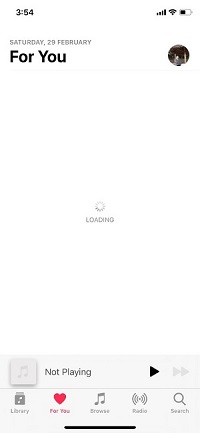
Давайте сначала посмотрим на возможные факторы, которые могут вызвать проблемы с загрузкой Apple Music.
У вас большая музыкальная библиотека, и каждый раз, когда вы открываете приложение «Музыка», загрузка музыкальной библиотеки занимает целую вечность.
Ваше интернет-соединение нестабильно или непригодно.
Ошибка после установки последней версии iOS.
Вы перешли на другой Apple ID.
Вы только что продлили членство в Apple Music.
Недостаточно памяти на вашем устройстве. (Это вызывает проблему, что большинство альбомов не загружает обложки)
Тогда как точно решить проблему? Ниже приводится обзор нескольких решений для исправления ошибки Apple Music, которая не загружает библиотеку.:
Перезагрузите ваш iPhone или смартфон Android
Проверьте подключение к сети
Выключите и снова включите Sync Library
Сбросить все настройки
Найдите песню в библиотеке, затем воспроизведите ее
Выйдите из iTunes и App Store, затем войдите снова
Деавторизовать компьютер и снова авторизовать его
Ничего не делать и ждать до следующего дня
Используйте альтернативное музыкальное приложение
Возможно, вы уже попробовали некоторые из вышеперечисленных решений, в этом случае вы можете перейти к Наиболее часто сообщаемые проблемы с Apple Music и способы их устранения чтобы получить больше исправлений. Если нет, продолжайте читать этот пост, потому что в следующих частях мы покажем вам, как выполнить каждое из решений шаг за шагом.
Решения 9 для исправления Apple Music Library не загружаются
Решение 1. Перезагрузите iPhone или смартфон Android
Перезагрузить iPhone X или 11: нажмите и удерживайте кнопку громкости и боковую кнопку в течение 2 секунд > проведите по экрану «Slide to power off», чтобы выключить устройство > нажмите и удерживайте боковую кнопку, чтобы снова включить iPhone. (Узнайте, как перезагрузите iPhone SE, 8, 7, 6, 5 или ранее.)
Перезагрузить Android: нажмите кнопку питания на телефоне Android и удерживайте не менее 2 секунд> нажмите «Перезагрузить» на экране, чтобы перезагрузить устройство.
Решение 2. Проверьте подключение к сети
Если вы транслируете Apple Music онлайн через Wi-Fi или сотовую сеть, убедитесь, что сетевое соединение стабильно и быстро. Вы можете использовать этот способ для проверки своей сети: откройте другое приложение на своем телефоне, например Facebook, чтобы увидеть, сможет ли оно успешно загрузить контент. Если нет, то попробуйте включить и выключить режим полета (Настройки > Режим полета) обновить сетевое соединение на вашем устройстве.
Решение 3. Выключите и снова включите Sync Library
Если у вас большая музыкальная библиотека, может потребоваться больше времени, более высокая скорость и больший объем памяти для загрузки или синхронизации вашей музыкальной библиотеки между вашими устройствами. Когда Apple Music зависает при синхронизации вашей библиотеки, попробуйте исправить это, повернув «Синхронизировать библиотеку» (Выберите «Настройки»> «Музыка»> «Включите синхронизацию библиотеки».). Вы также можете использовать этот метод для устранения таких проблем, как Музыкальная библиотека Apple отсутствует or Элемент Apple Music недоступен.
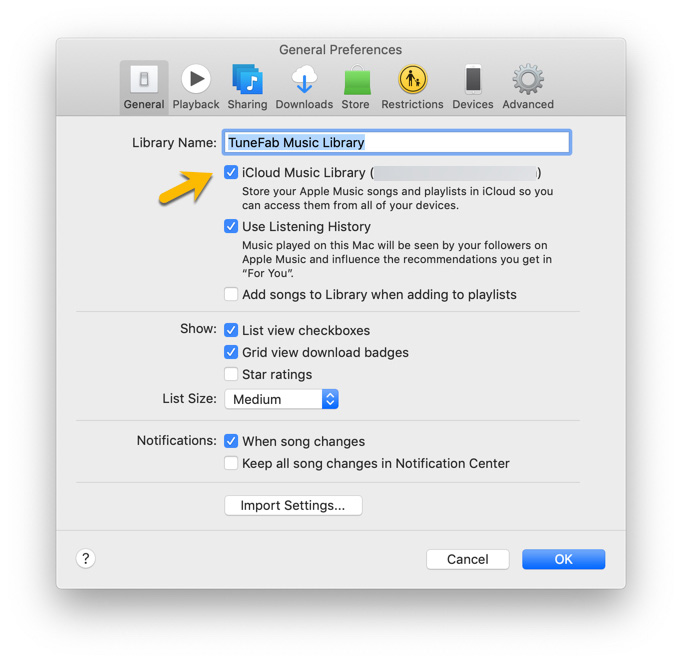
Решение 4: найдите песню в библиотеке и воспроизведите ее
Это решение предоставлено пользователем, который ранее сталкивался с подобной проблемой. Прежде чем попробовать этот метод, убедитесь, что ваше устройство подключено к Интернету.
Решение 5.Выйдите из iTunes и App Store, затем войдите снова
Еще одно решение, которое вы можете попробовать, — выйти из системы и войти в iTunes и App Store. Apple Music — это сервис, требующий проверки Apple ID. Когда возникает ошибка при подключении вашего Apple ID к серверу Apple Music, вы не можете получить доступ к своим службам Apple Music. Вот как вы можете решить эту проблему:
На вашем iPhone / iPad / iPod touch: Настройки > iTunes и App Store > Apple ID > Выйти > Войти с Apple ID и паролем.
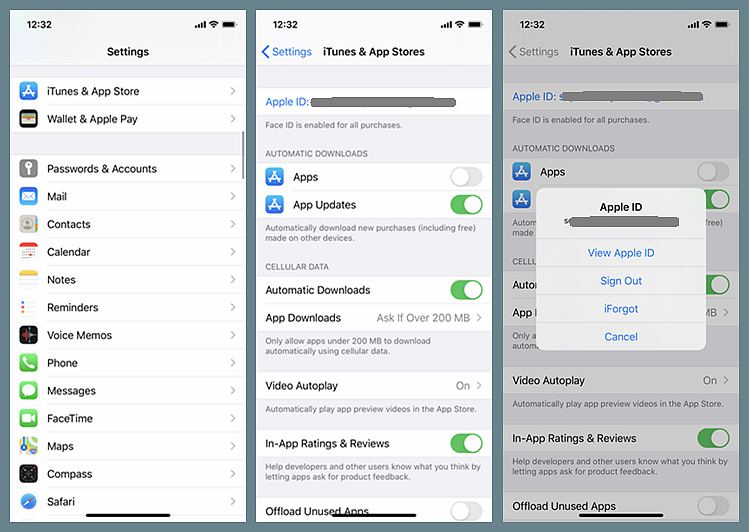
Решение 6. Деавторизовать компьютер и снова авторизовать его
Иногда у вас могут возникнуть проблемы с доступом к вашей музыкальной библиотеке в iTunes с компьютера под управлением Windows или Mac. Мы рекомендуем вам сначала попробовать деавторизовать свою учетную запись iTunes на компьютере, а затем снова авторизовать ее. iTunes будет автоматически синхронизировать вашу музыкальную библиотеку.
Также вы должны убедиться, что Sync Library включена:
На Mac: Откройте приложение «Музыка»> «Музыка»> «Настройки»> «Основные»> выберите «Синхронизировать библиотеку» и включите его> нажмите «ОК».
На ПК с iTunes для Windows: откройте iTunes > «Правка» > «Настройки» > «Основные» > включите «Синхронизировать библиотеку» > нажмите «ОК».
Решение 7. Сбросьте ваш телефон iPhone / Android
Все еще не можете решить эту надоедливую проблему? Можешь попробовать сброс вашего устройства до заводских настроек. Это может решить практически все проблемы на вашем iPhone. Но вам лучше сначала сделать резервную копию данных вашего iPhone, прежде чем начинать процесс сброса в случае потери данных.
Решение 8: ничего не делать и ждать до следующего дня
Когда все решения терпят неудачу, единственное, что вы можете сделать, это оставить все как есть и подождать до следующего дня. Будем надеяться, что проблема исчезнет, как будто ее и не было вовсе.
Решение 9. Используйте альтернативное музыкальное приложение
Использование альтернативного музыкального приложения, такого как Spotify, тоже кажется отличной идеей. По сравнению с Apple Music, Spotify поддерживает больше платформ, а также предлагает бесплатную версию, которая позволяет бесплатно транслировать миллионы песен. (Хотите узнать больше различий между ними? Посмотрите этот пост - Сравнение Apple Music и Spotify)
Заключение
При прослушивании музыки в Интернете часто возникают всевозможные проблемы, такие как музыка не загружается, музыка не воспроизводится плавно и т. Д. Если на вашем iPhone достаточно места для хранения, я настоятельно рекомендую вам загрузить и сохранить песни Apple Music. на вашем iPhone, и вы сможете играть в них, когда захотите, без ошибок и ошибок.















